
Spotify действительно большая платформа для потоковой передачи музыки, у которой множество пользователей. И пока Spotify это отличное приложение для потоковой передачи музыки, оно также может иметь множество функций. Один из Spotifyнаиболее часто используемыми функциями является их функция автозапуска, где Spotify выберет песни того же жанра и вкуса с вашей историей прослушивания и автоматически воспроизведет их для вас.
Однако некоторые люди хотят узнать как отключить автозапуск Spotify так как они хотят слушать только избранные песни. В этой статье мы научим вас, как отключить Spotify Автовоспроизведение и обучение специальному методу, с помощью которого вы можете скачать Spotify песни в автономном режиме без подписки на какие-либо Spotify вообще планы.
Содержание Руководство Часть 1. Как отключить автозапуск Spotify [Win/Мак]Часть 2. Как отключить автозапуск Spotify [Устройства Android/iOS]Часть 3. Как отключить автозапуск Spotify [В машине]Часть 4. Как получить полный контроль Spotify Игра [Лучший метод]Часть 5. Резюме
Spotify Автозапуск — это функция, позволяющая приложению продолжать воспроизведение музыки после окончания выбранного вами плейлиста или альбома. Эта функция предназначена для обеспечения беспрепятственного прослушивания путем автоматического выбора и воспроизведения похожих треков на основе вашей истории прослушивания и предпочтений. Но если вы хотите сделать Spotify песни воспроизводятся в том порядке, в котором вы хотите, вы можете отключить эту функцию. В следующей части мы познакомим вас, как отключить автозапуск на Spotify на рабочем столе, мобильных устройствах и в автомобиле.
Прочитав эту статью, вы узнаете, как отключить автозапуск на Spotify на вашем рабочем столе. К счастью для вас, мы подготовили различные методы, которыми вы можете воспользоваться в зависимости от вашего устройства, где вы можете отключить функцию автозапуска на Spotify так что вы можете наслаждаться прослушиванием любимой Spotify треки вообще без перерывов.
Примечание. Прежде чем использовать описанные ниже методы, убедитесь, что ваше устройство подключено к сети Wi-Fi, чтобы настройки были сохранены.
Использование вашего MAC или ПК:
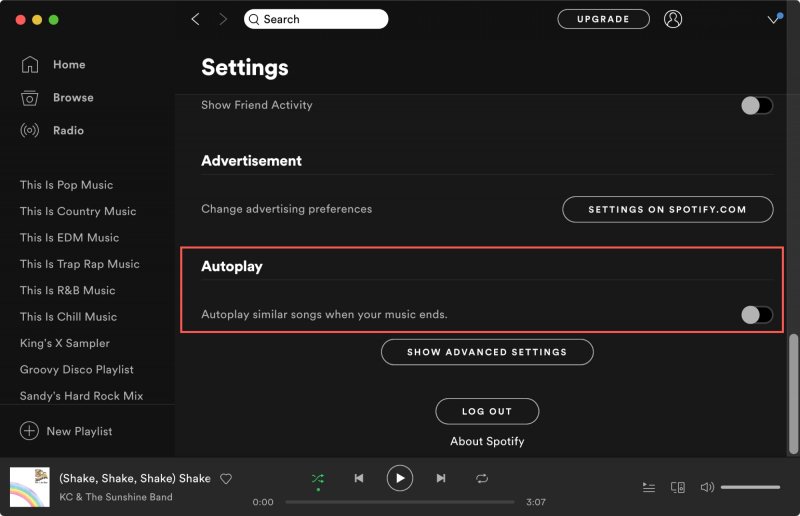
После выполнения этих действий автозапуск больше не будет включен на Spotify
С Spotify — отличное приложение для потоковой передачи музыки по всему миру, и понятно, что у него миллионы пользователей. И при этом они позаботились о том, чтобы их приложение соответствовало вкусам всех пользователей. Вот почему они сделали функцию, с помощью которой вы можете включить или отключить автозапуск в их приложении, поскольку Spotify знает, что не все пользователи хотят использовать функцию автозапуска.
Для тех, кто любит слушать Spotify на своих телефонах, вот руководство о том, как отключить Spotify на ваших мобильных устройствах Apple или устройствах Android.
Использование вашего iPhone, iPad, iPod или Android:

Мы понимаем, что не все пользователи хотели бы слушать музыку, о которой они даже не знают, поэтому мы позаботились о том, чтобы сделать все шаги описанных выше методов как можно более подробными, чтобы помочь таким пользователям, как вы, отключить функцию автовоспроизведения. Spotify с помощью любого устройства.
И если вы хотите узнать о другом методе, при котором вы можете пропустить часть автовоспроизведения и слушать только те песни, которые вам нравятся, и выбирать их самостоятельно, вы всегда можете продолжить чтение этой статьи. Ниже приведен специальный метод, который мы подготовили специально для вас, чтобы вы могли продолжать слушать любимую музыку. Spotify песни, пока вы не в сети и даже без подписки на Spotify Премиум.
Прекратить Spotify Чтобы автоматически играть в машине, есть два способа. Если вы являетесь пользователем Android, вы можете отключить функцию Android Auto. С другой стороны, если вы используете iPhone, вы можете отключиться от Apple CarPlay, использовать команды Siri или принудительно выйти из системы. Spotify приложение
Как отключить автозапуск Spotify в автомобиле Android
Android Auto — это удобный инструмент для потоковой передачи музыки, навигации, телефонных звонков и многого другого в вашем автомобиле. Это упрощает процесс синхронизации Spotify к вашему автомобилю.
Предотвращать Spotify автоматического воспроизведения через автомобильную систему Android, вы можете отключить Android Auto, выполнив следующие действия:
Как остановиться Spotify из «Автовоспроизведение в автомобиле» на iPhone
Метод 1: Отключение Apple CarPlay
Apple CarPlay — это встроенная функция, которая теперь доступна во многих автомобилях и позволяет пользователям эффективно синхронизировать свой iPhone с автомобилем. Чтобы предотвратить автоматическое воспроизведение Spotify, вы можете деактивировать Apple CarPlay, выполнив следующие действия:
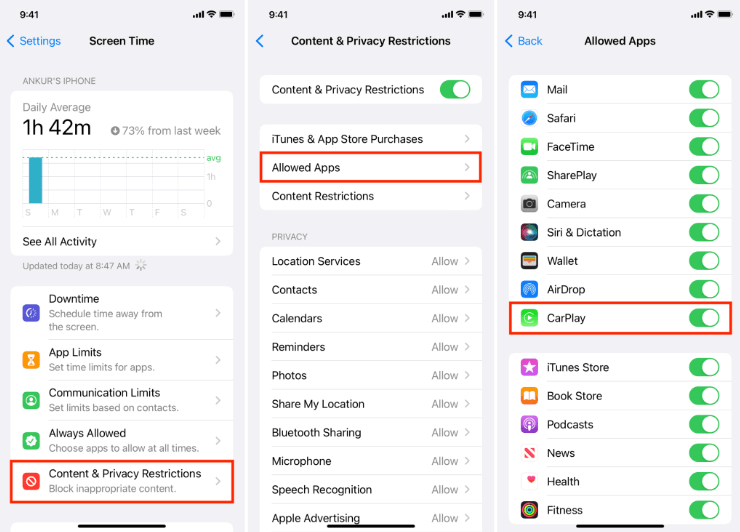
Метод 2: Спросите Siri
Переведите кнопку CarPlay в выключенное положение. Еще одно решение — попросить Siri остановиться. Фактически, вы также можете использовать голосовые команды, чтобы контролировать, что Siri воспроизводит в любое время. Проще говоря, если вы хотите отключить любой звук, в том числе Spotify музыка, играющая на вашем iPhone, просто попросите Siri прекратить воспроизведение.
Метод 3: Бросить Spotify
Прекратить Spotify От автоматического воспроизведения песен в фоновом режиме самое простое решение — принудительно выйти из Spotify приложение. Чтобы закрыть Spotify приложения, проведите пальцем вверх от нижней части экрана iPhone и поднимите палец в центре, чтобы получить доступ к переключателю приложений. Затем проведите пальцем вправо, чтобы найти Spotify экране и проведите пальцем вверх, чтобы закрыть его.
Мы понимаем, что Spotify имеет два разных плана: Spotify Премиум и Spotify Бесплатно. С Spotify Премиум, вы можете пропускать, выбирать и слушать любую понравившуюся вам песню, даже если вы не в сети. Однако он совершенно отличается от Spotify Свободно. Этот специальный метод, который мы собираемся представить вам, должен помочь всем Spotify пользователи слушают свои любимые Spotify треки даже без подписки Spotify Премиум вообще.
С помощью DumpMedia Spotify Music Converter, вы можете продолжать слушать любимые треки и плейлисты из Spotify и сохраните их на своем устройстве навсегда и для прослушивания в автономном режиме. С помощью DumpMedia Spotify Music Converter, вы также можете избавить себя от вопросов, как отключить автозапуск на Spotify!
Этот инструмент преобразования может удалить технологию DRM со всех Spotify дорожки и может преобразовать его в формат файла по своему вкусу. Чтобы узнать, как использовать DumpMedia Spotify Music Converter, выполните шаги, которые мы перечислили ниже:
Шаг 1. Нажмите значок выше, чтобы загрузить и установить. DumpMedia Spotify Music Converter на вашем компьютере
Шаг 2. Запустите приложение и нажмите Откройте приложение Spotify Веб-плеер
Шаг 3. Войдите в свой Spotify учетную запись и выберите песни, которые вы хотите конвертировать
Шаг 4. После выбора перетащи их на зеленая кнопка сбоку экрана

Шаг 5. Настройте выходной формат и папку назначения, в которой вы хотите сохранить треки.
Шаг 6. Нажмите Конвертировать и подождите, пока он закончится
Теперь у вас есть полный список Spotify треки сохраняются на вашем компьютере навсегда. Вы также можете передавать их с помощью USB-кабеля так что вы можете продолжать слушать их в любое время и в любом месте!
Если вы хотите пропустить вопрос «как отключить автозапуск при Spotifyучебник, вы всегда можете скачать и установить DumpMedia Spotify Music Converter и следуйте инструкциям, которые мы предоставили, чтобы продолжать слушать ваши любимые треки даже без подписки на Spotify Премиум вообще.
Spotify — это отличная музыкальная платформа, которая позволяет вам наслаждаться функцией автозапуска. Однако, если вы хотите узнать, как отключить автозапуск на Spotify, вы всегда можете следовать шагам и методам, которые мы предоставили выше.
Бесплатная загрузка Бесплатная загрузка
Также не забывайте, что вы также можете использовать DumpMedia Spotify Music Converter так что вы можете пропустить эту часть и сразу слушать свои любимые и избранные песни из Spotify даже без подписки Spotify Премиум. С DumpMedia Spotify Music Converter, вы также можете продолжать слушать свою любимую Spotify отслеживает, даже когда вы не в сети. Так чего же ты ждешь? Попробуй это сейчас!
